Qlik Sense 会在可视化添加至工作表时自动为其着色。您可以手动设置可视化中的颜色以符合您的要求或偏好。
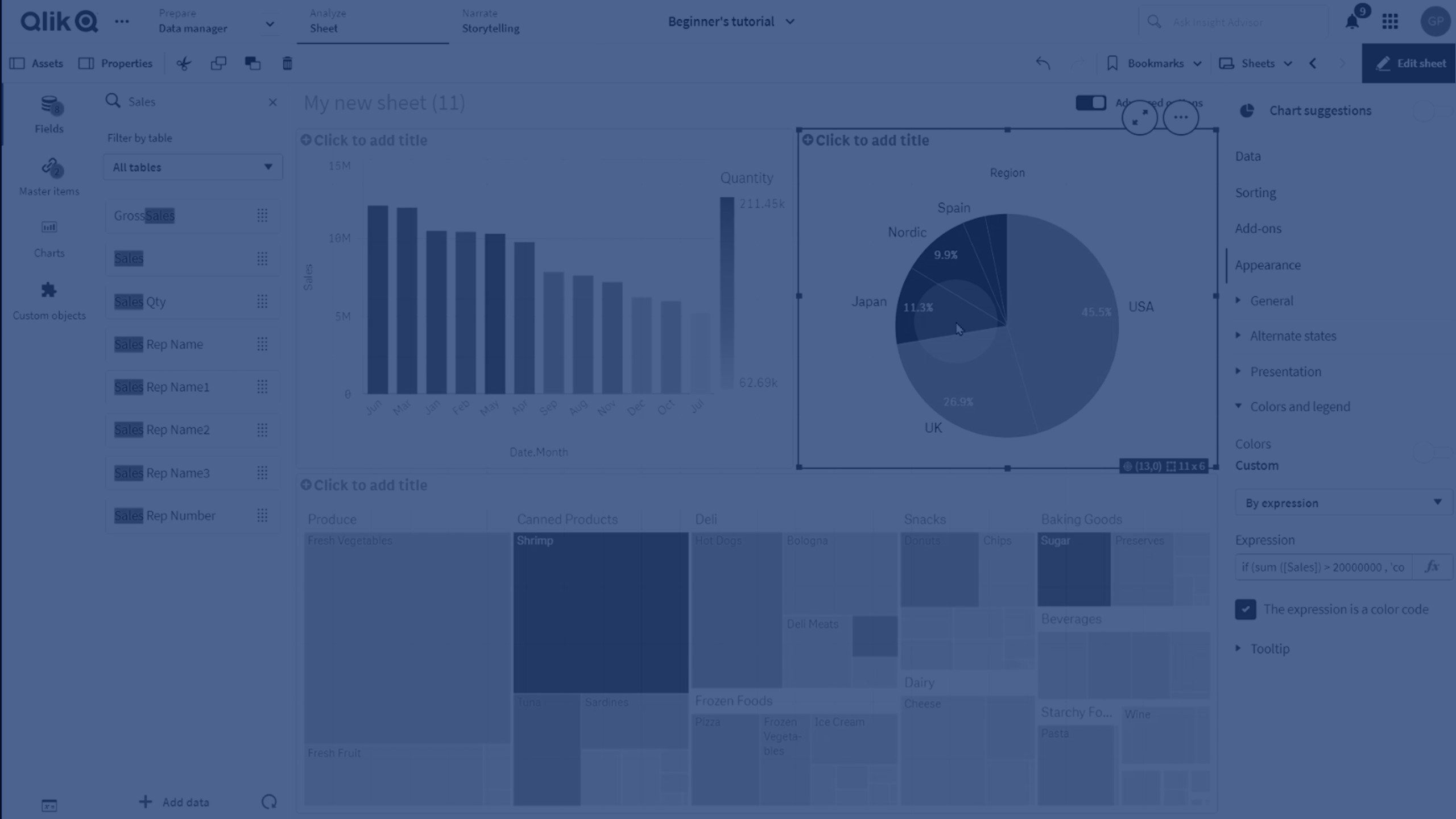
可视化的颜色选项在属性中的显示下设置。其他颜色选项可在高级选项中的属性面板中的外观 > 颜色和图例下使用。有以下颜色选项可用:
- 按单色着色(标准和高级)
- 按多种颜色着色(标准和高级)
-
按维度着色(标准和高级)
维度字段还可从资产面板拖放到可视化,以按维度对可视化着色(如果该可视化类型支持此着色方式)。
-
按度量着色(高级)
度量字段还可从资产面板拖放到可视化,以按度量对可视化着色(如果该可视化类型受支持)。
- 按表达式着色(高级)
表格和透视表只能按表达式着色。表格和透视表的着色选项在属性面板的数据中。
如果您需要将不同可视化中的维度或度量保持颜色一致,可分配特定颜色至库中的主条目。大部分可视化将自动使用分配至主条目的任何颜色。在主维度和主度量同时具有分配颜色的可视化中,默认情况下会使用分配至主维度的颜色。您可以选择要使用哪种主条目颜色或完全禁用主条目颜色。
有关更多信息,请参阅将颜色分配给主条目。
您还可将颜色分配至各个主维度值以确保不同值的颜色在不同可视化中均一致。
有关更多信息,请参阅将颜色分配给主维度值。
要在手动设置颜色时让可视化效果保持清晰,应选择可访问性颜色,且仅在不同颜色有作用时才使用它们。
按单色着色
在按单色着色时,图表中的所有对象使用同一种颜色。对于可视化,按单色着色是最佳选择,例如,具有单一维度和度量的条形图或折线图。
如果您有已分配颜色的主维度或主度量,可使用该单色为可视化着色。在主维度和主度量同时具有分配颜色的可视化中,默认情况下会使用分配至主维度的颜色。您可以选择要使用哪种主条目颜色或完全禁用主条目颜色。
从颜色中选择单一颜色时,以下选项可用:
| 选项 | 描述 |
|---|---|
| 颜色 | 使用颜色选择器选择一种颜色。您可以从默认调色板选择一种颜色、输入颜色的十六进制值或从颜色盘选择一种颜色。 |
| 使用库颜色 |
选择此项可使用主条目颜色。在主维度和主度量同时具有分配颜色的可视化中,您可以选择在可视化中使用哪一项。 当可视化中的主维度或主度量具有分配颜色时,此选项可用。 |
在高级选项中,在外观 > 颜色和图例中的颜色中选择单色时,以下选项可用:
| 选项 | 说明 |
|---|---|
| 使用库颜色 |
选择此项可使用主条目颜色。在主维度和主度量同时具有分配颜色的可视化中,您可以选择在可视化中使用哪一项。 当可视化中的主维度或主度量具有分配颜色时,此选项可用。 |
| 颜色 | 使用颜色选择器选择一种颜色。您可以从默认调色板选择一种颜色、输入颜色的十六进制值或从颜色盘选择一种颜色。 |
多种颜色着色
当可视化中具有多个度量时,您可以选择多种颜色,为每个度量定义不同的颜色。Qlik Sense 提供 12 色和 100 色的调色板以应用于可视化。默认情况下,选择 12 种颜色作为颜色方案维度,但您可以在高级编辑模式中更改此维度。
如果您正在可视化中使用主度量,也可选择在您的可视化中使用它们的颜色。在按主度量对可视化着色时,主度量将使用为其分配的颜色,其他度量将从 12 种颜色配色方案分配颜色。
从颜色中选择彩色时,以下选项可用:
| 选项 | 说明 |
|---|---|
| 使用库颜色 |
选择此项可使用主条目颜色。在主维度和主度量同时具有分配颜色的可视化中,您可以选择在可视化中使用哪一项。 当可视化中的主维度或主度量具有分配颜色时,此选项可用。 |
在高级选项中,在外观 > 颜色和图例中的颜色中选择多色时,以下选项可用:
| 选项 | 说明 |
|---|---|
|
使用库颜色 |
选择此项可使用主条目颜色。在主维度和主度量同时具有分配颜色的可视化中,您可以选择在可视化中使用哪一项。 当可视化中的主维度或主度量具有分配颜色时,此选项可用。 |
|
配色方案 |
选择可视化中使用的配色方案。以下配色方案可用: 12 种颜色:当拥有 12 个以上的值时,可以重复使用这些颜色。色觉辨认障碍人士均可辨识此配色方案中的 12 种颜色。 100 种颜色:当拥有 100 个以上的值时,可以重复使用这些颜色。色觉辨认障碍人士无法完全辨识这 100 种颜色。 |
按维度着色
在您按维度为可视化着色时,可视化中的所有值就会按所选维度字段中的相应值着色。默认情况下,会按可视化的主要维度为可视化着色,但您可以选择其他维度。Qlik Sense 提供 12 色和 100 色的调色板。默认情况下,12 种颜色设为调色板以按维度着色。
如果您使用主维度,则可使用分配给该维度的不同值的颜色对可视化着色。
在您想追踪可视化中的相关信息时,按维度着色非常有用,例如按 区域 维度在多个图表中着色,可以在各个图表中清晰看到与每个区域有关的值。
从颜色中选择按维度时,以下选项可用:
| 选项 | 说明 |
|---|---|
|
选择维度 |
使用此字段选择用于为此可视化着色的维度。默认情况下,如果您已选择可视化的维度,则会设置为按该维度着色。点击 |
在高级选项中,在外观 > 颜色和图例中的颜色中选择按维度时,以下选项可用:
| 选项 | 说明 |
|---|---|
|
选择维度 |
使用此字段选择用于为此可视化着色的维度。默认情况下,如果您已选择可视化的维度,则会设置为按该维度着色。点击 |
|
持久的颜色 |
选择此选项后,颜色会在切换为不同选择状态时固定不变。如清除此选项,随着在可视化中做出选择,颜色将针对不同维度值变更并重新分配。 |
|
配色方案 |
选择可视化中使用的配色方案。以下配色方案可用: 12 种颜色:当拥有 12 个以上的值时,可以重复使用这些颜色。色觉辨认障碍人士均可辨识此配色方案中的 12 种颜色。 100 种颜色:当拥有 100 个以上的值时,可以重复使用这些颜色。色觉辨认障碍人士无法完全辨识这 100 种颜色。 |
| 库颜色 |
选择此项以使用主维度颜色值。 如果在可视化中使用了主维度,则该选项可用。 |
按度量着色
在您按度量为可视化着色时,可视化中的所有值都将根据所选度量中的值按渐变或类别着色。默认情况下,会按可视化的主要度量为可视化着色,但您可以选择另一度量。有四种可用的配色方案。 “按度量着色”仅在高级编辑模式下可用。
如果您想清晰地看到按相应的度量值着色的对象,按度量着色非常有用。
在高级选项中,在外观 > 颜色和图例中的颜色中选择按度量时,以下选项可用:
| UI 项目 | 说明 |
|---|---|
|
选择度量 |
选择用于为此可视化着色的度量。默认情况下,如果某个度量已添加到可视化,则选择该度量。点击 |
|
配色方案 |
选择可视化中使用的配色方案。以下配色方案可用: 顺序渐变:使用不同深浅的颜色在不同颜色组之间过渡。度量值越大,色调越暗。 顺序类:使用明显不同的颜色在不同颜色组之间过渡。 分散渐变:在处理从低到高排序的数据以显示图上不同区域之间的关系时,可使用此选项。高低值的颜色深,中间范围的颜色浅。 发散类:可被视为两个合并的顺序类,且共有中间范围。两端的高低值使用色调鲜明的深色突出显示,中间范围的关键值使用浅色突出显示。 |
|
反转颜色 |
选择此选项可在选定配色方案中切换用于低值的颜色和用于高值的颜色。 |
|
范围 |
设置用于为可视化着色的度量值范围。在设为自动时,Qlik Sense 将根据检测到的最小值和最大值创建范围。 在设为自定义时,Qlik Sense 将根据用户定义的最小值和最大值自动创建范围。您必须在最小值和最大值字段中输入值,或者用于计算那些值的表达式。您可以通过点击 |
按表达式着色
按表达式着色即根据用户定义的表达式将颜色应用于可视化。由此,您可以使用表达式定义使用的颜色以及在可视化中应用颜色的值。例如,您可以使用表达式在图表中设置条件颜色。 “按表达式着色”仅在高级编辑模式下可用。
在高级选项中,在外观 > 颜色和图例中的颜色中选择按表达式时,以下选项可用:
| UI 项目 | 说明 |
|---|---|
|
表达式 |
通过点击 有关更多信息,请参阅按表达式着色。 |
|
表达式是一个颜色代码 |
默认已选定。在大多数情况下,最好保留此设置。如果清除此选择项,则表达式会计算为一个数字,根据其中一个图表渐变绘制该数字。 |
|
标签 |
输入图例的显示标签。 必须取消勾选此表达式是一个颜色代码。 |
|
配色方案 |
配色方案可设置可视化中使用的颜色。以下配色方案可用: 顺序渐变:使用不同深浅的颜色在不同颜色组之间过渡。度量值越大,色调越暗。 顺序类:使用明显不同的颜色在不同颜色组之间过渡。 分散渐变:在处理从低到高排序的数据以显示图上不同区域之间的关系时,可使用此选项。高低值的颜色深,中间范围的颜色浅。 发散类:可被视为两个合并的顺序类,且共有中间范围。两端的高低值使用色调鲜明的深色突出显示,中间范围的关键值使用浅色突出显示。 必须取消勾选此表达式是一个颜色代码。 |
|
反转颜色 |
选取后,会反转配色方案。 必须取消勾选此表达式是一个颜色代码。 |
|
范围 |
此设置为可视化中的着色结果设置值范围。 自动:Qlik Sense 将根据检测到的最小值和最大值创建范围。 自定义:Qlik Sense 将根据用户定义的最小值和最大值自动创建范围。您必须在最小值和最大值字段中输入值,或者用于计算那些值的表达式。您可以通过点击 必须取消勾选此表达式是一个颜色代码。 |
在表格可视化中按表达式着色
表达式可用于定义表格和透视表的背景和文本颜色。由此,您可以使用表达式定义使用的颜色以及在可视化中应用颜色的条件值。例如,您可以使用表达式通过不同表格单元格中的值来变更文本和背景颜色。
数据中有以下选项可用于定义表格和透视表可视化的颜色:
| UI 项目 | 说明 |
|---|---|
| 背景颜色表达式 |
通过点击 有关更多信息,请参阅按表达式着色。 |
| 文本颜色表达式 |
通过点击 有关更多信息,请参阅按表达式着色。 |
